Медленный WiFi после обновления iOS 17 на iPhone? Вот решение: –
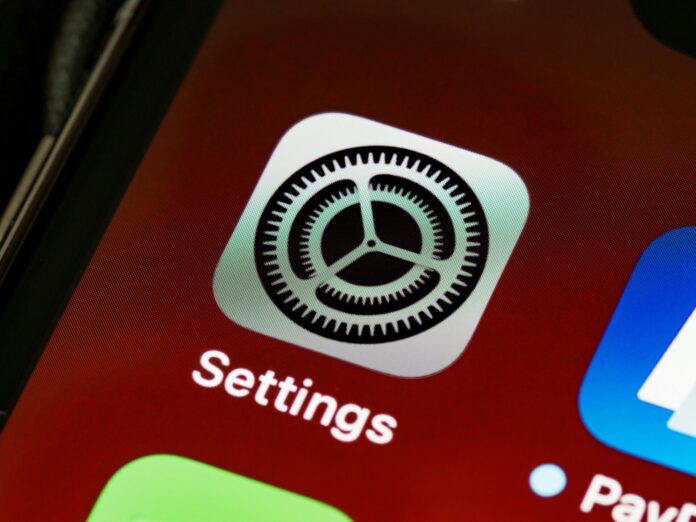
Apple недавно выпустила свои новейшие модели iPhone 2023 года, хотя обновление iOS 17 теперь доступно для всех моделей iPhone, начиная с iPhone XR. 18 сентября 2023 года миллионы iPhone получили обновление iOS 17. Это обновление поставляется со многими новыми функциями, включая функцию AirDrop, которая позволяет пользователям обмениваться файлами с другими устройствами iOS через Интернет, независимо от их близости. Обновление также улучшило функции автокоррекции и предиктивного ввода текста с помощью машинного обучения, которое анализирует стиль письма пользователя, чтобы предоставлять более точные предложения. Однако, несмотря на все новые функции, некоторые пользователи сообщали о медленной скорости просмотра при использовании WiFi на своих iPhone после обновления iOS 17. В этом руководстве мы расскажем обо всех потенциальных решениях для исправления медленного WiFi после обновления iOS 17 на iPhone.
Исправление медленного Wi-Fi после обновления iOS 17 на iPhone:
У вас возникли проблемы с WiFi на вашем устройстве iOS 17, такие как низкая скорость, обрывы соединения или полная невозможность подключения? Существует множество причин, по которым ваш WiFi может работать некорректно после обновления iOS 17, включая проблемы с уровнем сигнала WiFi, маршрутизатором или самой сетью. Из-за различных факторов, вызывающих эти проблемы, может быть непросто определить и устранить их. Но не волнуйтесь — мы здесь, чтобы помочь. Если вы столкнулись с любой из этих проблем после установки iOS 17, мы можем помочь вам определить и решить проблему.
Программы для Windows, мобильные приложения, игры - ВСЁ БЕСПЛАТНО, в нашем закрытом телеграмм канале - Подписывайтесь:)
- Ваш iPhone разряжает аккумулятор после обновления iOS 17? Используйте это руководство, чтобы исправить это.
Поскольку проблемы с Wi-Fi на iOS 17 могут быть вызваны множеством факторов, мы начнем с рассмотрения основных проблем и постепенно перейдем к более сложным проблемам и их решениям.
Проверьте свой WiFi-роутер:
Если ваш iOS 17 WiFi не работает, проблема может быть в вашем маршрутизаторе. Начните с перезагрузки маршрутизатора, чтобы посмотреть, решит ли это проблему.
- Выключите маршрутизатор.
- Отключите источник питания; подключите источник питания снова не менее чем через 5 минут.
- Перезагрузите маршрутизатор.
Повторное подключение к сети WiFi:
- Идти к Настройки.
- Кран Wi-Fi.
- Нажмите значок информации (i) рядом с именем.
- Кран Забудьте эту сеть и нажмите «Забыть» во всплывающем окне для подтверждения.
- Перезагрузите устройство и введите пароль, чтобы снова подключиться к сети.
Отключите сетевые службы WiFi:
Некоторые пользователи решили проблему с неработающей сетью Wi-Fi после обновления iOS 17, отключив сетевые службы Wi-Fi.
- Идти к Настройки.
- Кран Конфиденциальность.
- Кран Сервисы определения местоположения.
- Кран Системные службы.
- Находить Сеть WiFi и выключите ее. Когда проблема будет решена, вы сможете включить эту функцию по мере необходимости.
Включение/выключение функции WiFi Assist:
Некоторые пользователи сообщают, что отключение и повторное включение функции «Помощь с WiFi» может решить проблему сбоя подключения к WiFi на iOS 17.
- Идти к Настройки.
- Кран Сотовая связь.
- Отключить помощь WiFi и включите его снова через несколько секунд.
Сбросить настройки сети
«Сбросить настройки сети» это функция, которая стирает все сетевые настройки на вашем устройстве и восстанавливает их до исходных параметров. Это может помочь вам исправить любые ошибки, которые могут вызывать проблемы с WiFi на вашем устройстве iOS 17. Сброс сетевых настроек не повлияет на другие сохраненные данные на вашем устройстве.
- Идти к Настройки.
- Кран Общий.
- Кран Перенос или сброс настроек iPhone.
- Кран Перезагрузить.
- Кран Сбросьте настройки сети.
- Введите свой пароль для подтверждения.
- Перезагрузите устройство.
- Введите пароль WiFi, чтобы повторно подключиться к WiFi и проверить, решит ли это проблему.

Изменить текущий DNS:
DNS основан на конфигурации вашего маршрутизатора. Если iOS 17 WiFi не работает, вы можете переключить текущий DNS на Google DNS или Open DNS.
- Идти к Настройки.
- Кран Wi-Fi.
- Кран (я) рядом с названием WiFi.
- Кран Настройте DNS.
- Кран Руководство.
- Кран Добавить сервер.
- Входить Google DNS (8.8.8.8 или 8.8.4.4).
Обновление до последней версии iOS:
Apple регулярно выпускает новые обновления iOS для исправления ошибок и сбоев. Проверьте наличие обновлений, которые помогут решить проблемы с WiFi в iOS.
Сбросьте настройки устройства, чтобы устранить медленный Wi-Fi после iOS 17:
Если вышеуказанные решения не помогли устранить проблему с Wi-Fi на iOS 17, последним средством является стирание и восстановление данных на iPhone.
- Идти к Настройки.
- Кран Общий.
- Кран Перенос или сброс настроек iPhone.
- Кран Стереть все содержимое и настройки сделать это.
Прежде чем продолжить, этот шаг навсегда удалит все данные и настройки с вашего iPhone или iPad. Мы настоятельно рекомендуем заранее сделать резервную копию вашего устройства, чтобы не потерять важную информацию. Если у вас есть какие-либо вопросы или опасения по поводу этого процесса, не стесняйтесь обращаться к нам по электронной почте или оставьте комментарий ниже. Мы будем рады помочь вам любым возможным способом.




